Amazon Prime Video offline schauen - so geht's
Inhalte von Amazon Prime Video kann man in der App auch offline anschauen. Wir zeigen Ihnen, wie das geht.
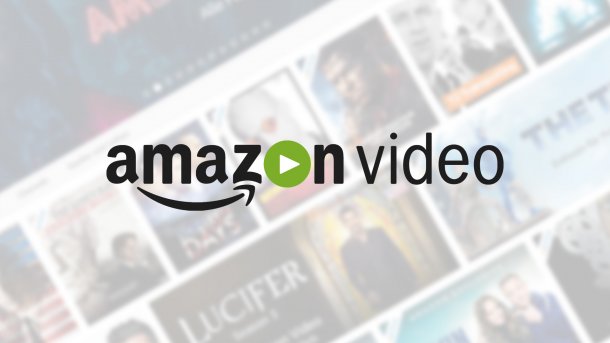
- Cornelia Möhring
Amazon Prime Video bietet eine große Auswahl an Serien und Filmen. Zum Anschauen in der App ist nicht unbedingt eine permanente Internet-Verbindung nötig. Amazon bietet eine Offline-Nutzung der Videos auf geeigneten Geräten an. Dazu zählen Fire Tablets und das Fire Phone, sowie Android- und iOS-basierte Tablets und Smartphones. Wir zeigen Ihnen, wie Sie die Offline-Funktion bequem nutzen können.
Hinweis: Nicht alle Titel von Amazon Prime Video sind zum Download verfügbar.
Android: Amazon Prime Videos herunterladen
Um einen Film oder eine Serie offline schauen zu können, müssen Sie sie in der App herunterladen. Folgen Sie unserer Schritt-für-Schritt-Anleitung oder schauen Sie sich die Kurzanleitung an.
Amazon Prime Video offline Android (6 Bilder)
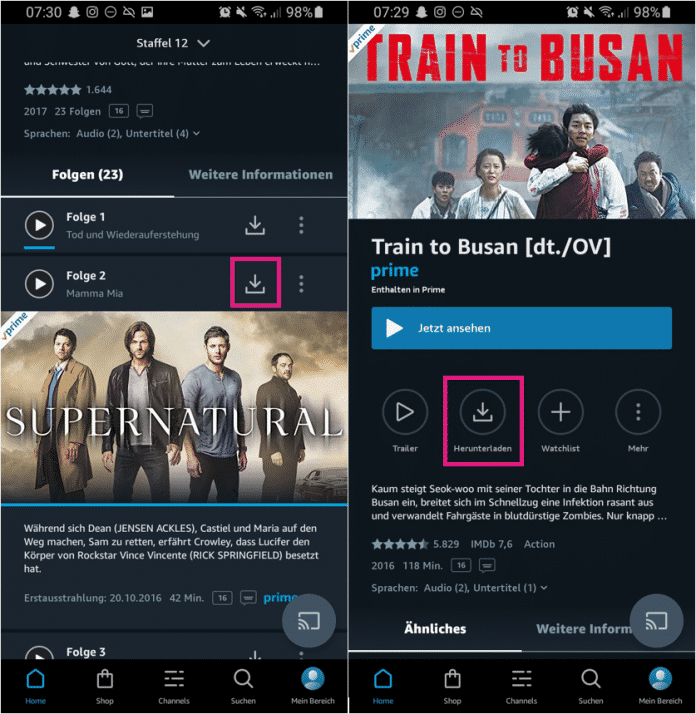
1. Schritt:
iOS: Amazon Prime Videos herunterladen
Um Amazon Prime Videos offline auf einem iPhone oder iPad nutzen zu können, müssen Sie sie in der App herunterladen. Folgen Sie unserer Schritt-für-Schritt-Anleitung oder schauen Sie sich die Kurzanleitung an.
Hinweis: Die Qualität der Downloads können Sie vor dem Herunterladen in den Einstellungen unter "Streamen und herunterladen" und "Download-Qualität" einstellen.
Amazon Prime Video offline iOS (2 Bilder)
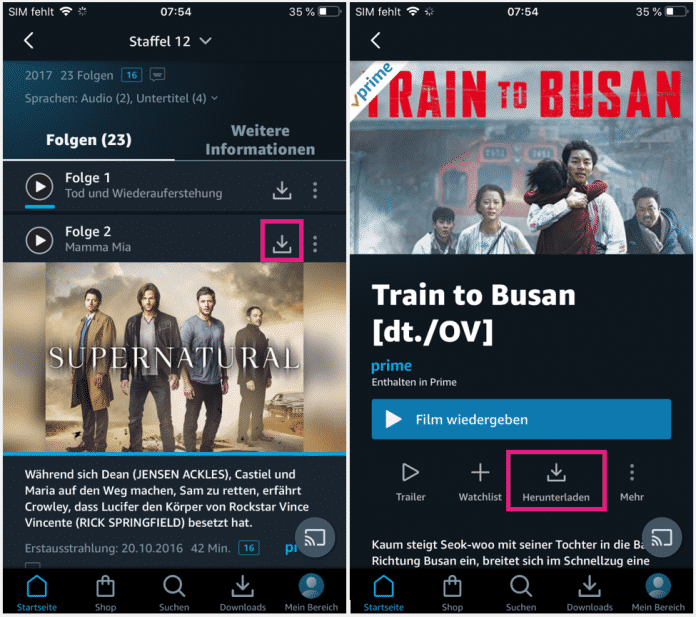
1. Schritt:
Kurzanleitung für Android: Amazon Prime Videos herunterladen
- Öffnen Sie Ihre Amazon Video-App. Stellen Sie sicher, dass sich Ihr Gerät im WLAN befindet, damit beim Download kein Datenvolumen verbraucht wird.
- Suchen Sie die Serie oder den Film, den Sie herunterladen wollen.
- Wählen Sie in der Detailübersicht "Herunterladen" aus. Bei Serien muss neben jeder Folge der Download-Pfeil ausgewählt werden. Das Herunterladen ist nicht möglich, während Sie den Film oder die Serie anschauen.
- Wenn Ihr Speichermedium über eine Speichererweiterung mithilfe einer SD-Karte verfügt, müssen Sie jetzt auswählen, ob Sie den "Internen Speicherplatz verwenden" oder die "SD-Karte verwenden" wollen.
- Wählen Sie dann die Download-Optionen aus. Hier können Sie bestimmen, in welcher Qualität die Episode oder der Film heruntergeladen werden soll. Wenn Sie eine Option ausgewählt haben, tippen Sie auf "Download starten".
- Wenn der Download abgeschlossen ist, finden Sie die Folge oder den Film im Menü "Mein Bereich" unten rechts unter "Downloads".
Kurzanleitung für iOS: Amazon Prime Videos herunterladen
- Öffnen Sie die Amazon Video-App. Ihr Gerät sollte sich im Optimalfall im WLAN befinden, damit Sie keine mobilen Daten beim Download verbrauchen.
- Suchen Sie sich einen Film oder eine Serie aus, die Sie herunterladen wollen.
- Wählen Sie rechts "Herunterladen", um einen Film oder eine ganze Staffel herunterzuladen. Sie können auch einzelne Folgen herunterladen. Dazu tippen Sie einfach nach unten zeigenden den Pfeil neben einer Folge an. Jetzt wird Ihr Download gestartet.
- Wenn die Videodatei erfolgreich heruntergeladen ist, können Sie diese nach Belieben offline nutzen. Dazu rufen Sie unten einfach die Option "Downloads" auf.
(como)